コンバージョンの設定方法を解説!〜せっかくGoogleアナリティクスを設置したら計測したい指標No.1「コンバージョン率」
【景品表示法に基づく表記】本サイトのコンテンツには、商品プロモーションが含まれている場合があります。
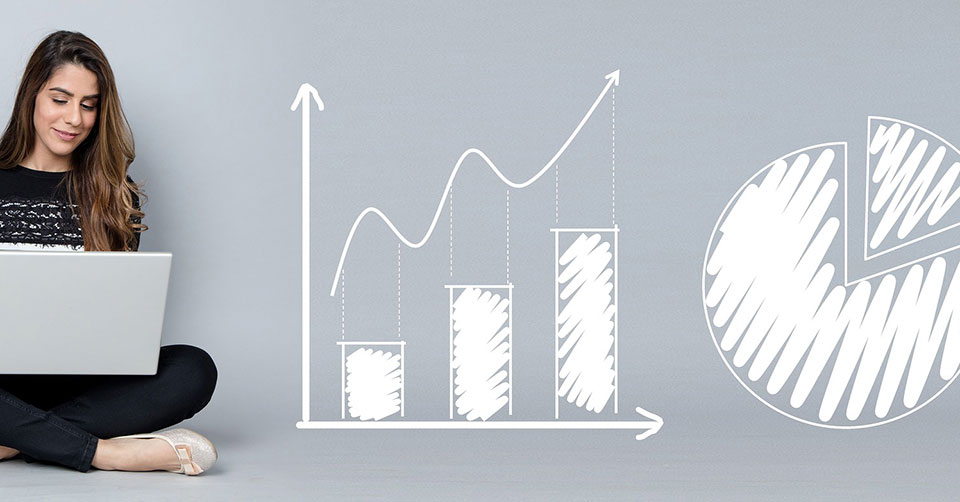

Googleアナリティクスにおいて、そのブログやサイトの「成果」となる目標(コンバージョン)の設定、そしてその指標となる「コンバージョン率」は、とても重要です。

成果となる目標…?
設定は自分でするのかぴよ?
むずかしそうぴよ

一度設定がわかってしまえば、難しくはないです!
意外と「アナログ」。
そもそも、ブログの成果となる目標は、Googleアナリティクスのタグをブログに仕込んだとしても自動的には設定されないのです。

ブログやサイトの目標は、それぞれで違うからぴよ!

そのとおり!
代表的な目標は、次のようなが考えられます。
- 購入の完了
- メールマガジン登録の完了
- 会員登録完了
- 問い合わせや資料請求の完了
- 特定のファイルダウンロード
1つのブログで20個まで設定できますよ♪
そもそもGoogleアナリティクスにおける目標設定は、そのブログなどの「成果を見える化」することなんです。
この記事の目次
コンバージョン率とは
コンバージョン数を、全体のセッション数で割った数値をパーセントで表したもの
です。

あくまでも「セッション(訪問数)」です。
セッションとは…▼

目標(コンバージョン)の設定方法
目標の設定で、一般的なのは「特定のページの表示」をゴールにすることです。
- 購入完了
- メールマガジン登録完了
- 体験会申し込み完了
- 問い合わせ完了
などは、意図的にアクションを起こしてくれたお客様に対して「登録完了」を知らせるページを表示することができます。

登録完了ページ(サンクスページ、サンキューページとも言う)は、コンバージョンが発生したときにだけ表示されるため「表示された回数」を目標達成の回数とみなすことができます。

事前につくった「登録完了ページ」が検索されないように
WordPressで、All in One SEOのプラグインが入っている方は、登録完了ページが検索されないように事前に設定することも可能です。
登録完了ページがたまたま検索されてしまっては、正確な数値が測れません。
次の図に習ってチェックしておくことをオススメします。
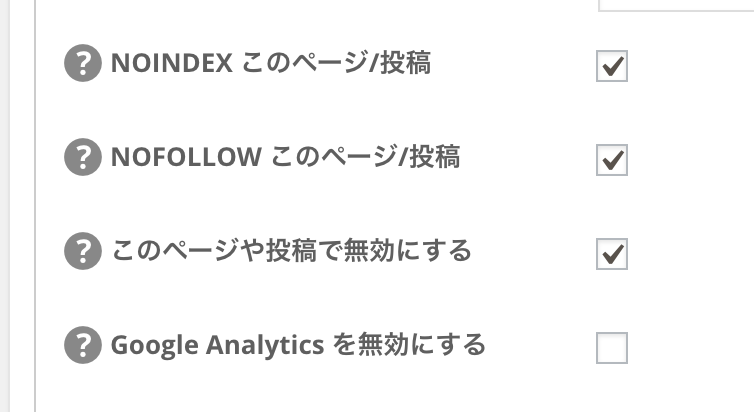
登録完了ページを目標として設定する手順
- 「管理」>「ビュー」>「目標」
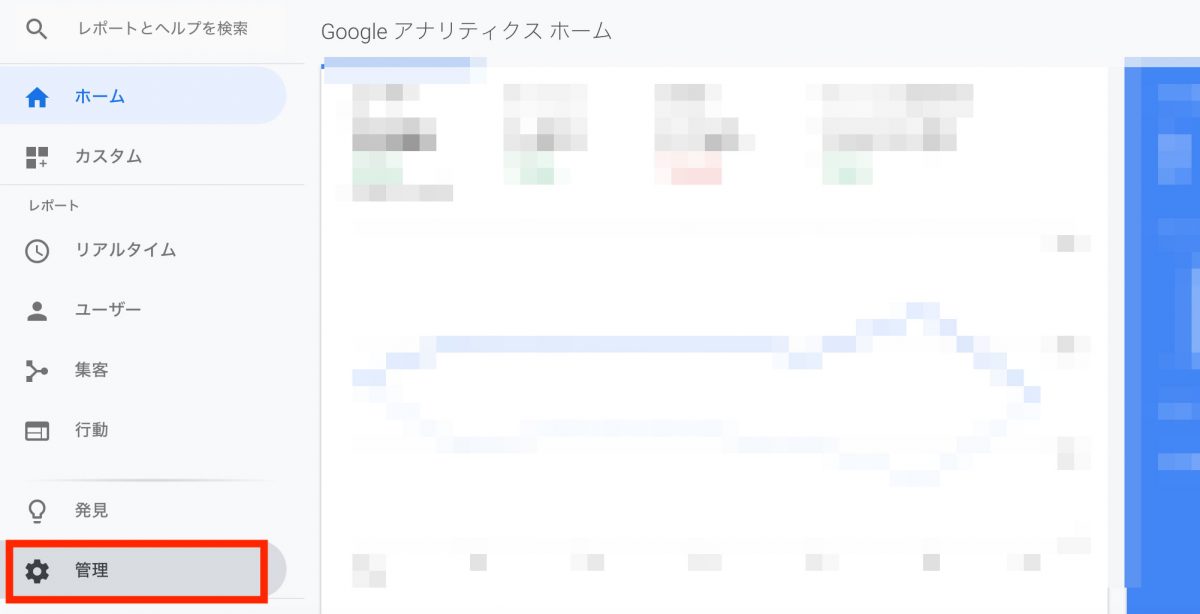
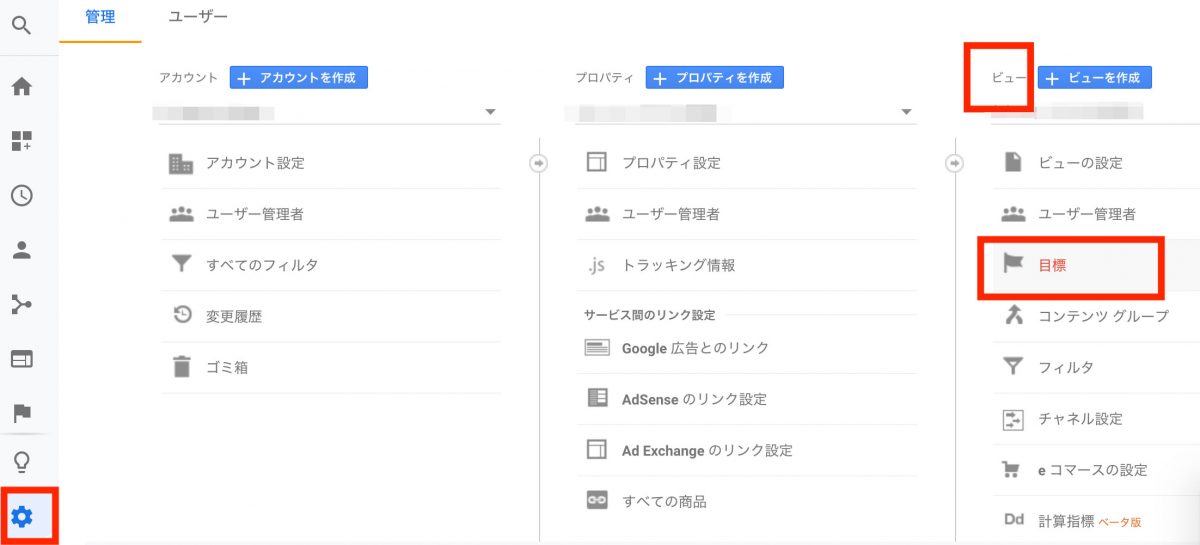
- 新しい目標をクリック
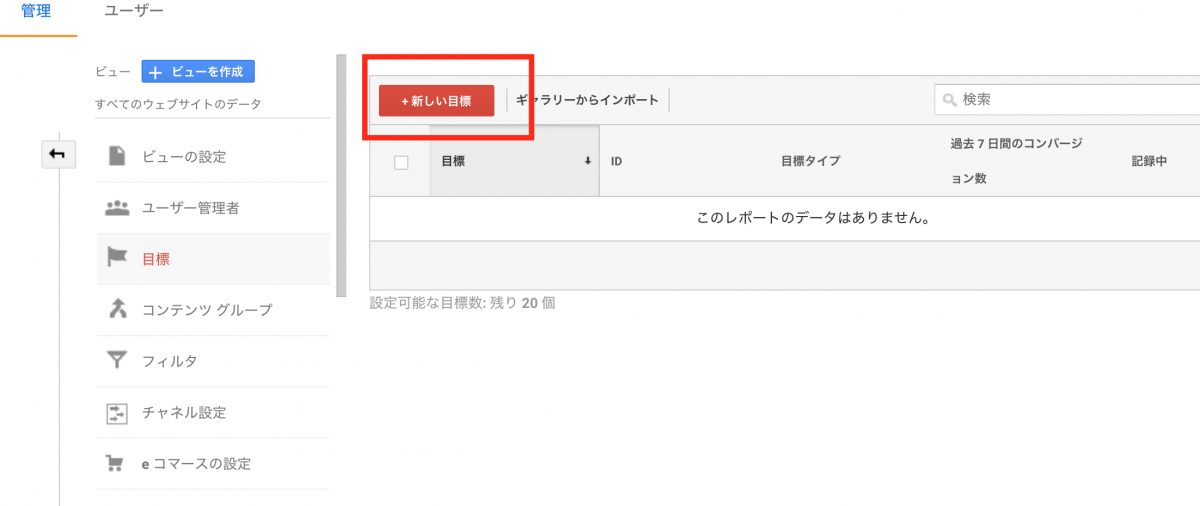
- 目標設定>「カスタム」を選び「続行」をクリック
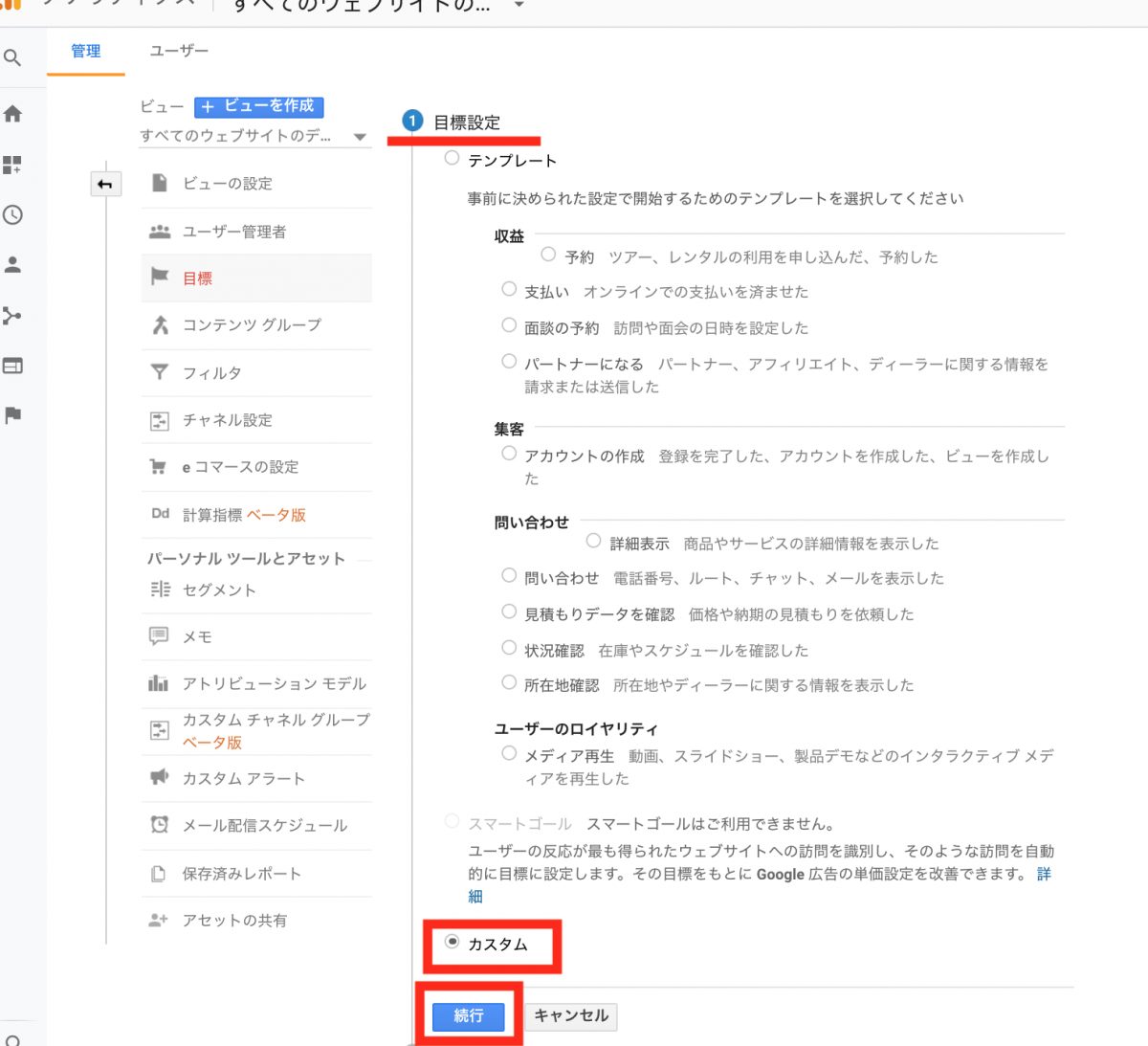
- 目標の名前を登録し、「タイプ」で「到達ページ」を選択し「続行」
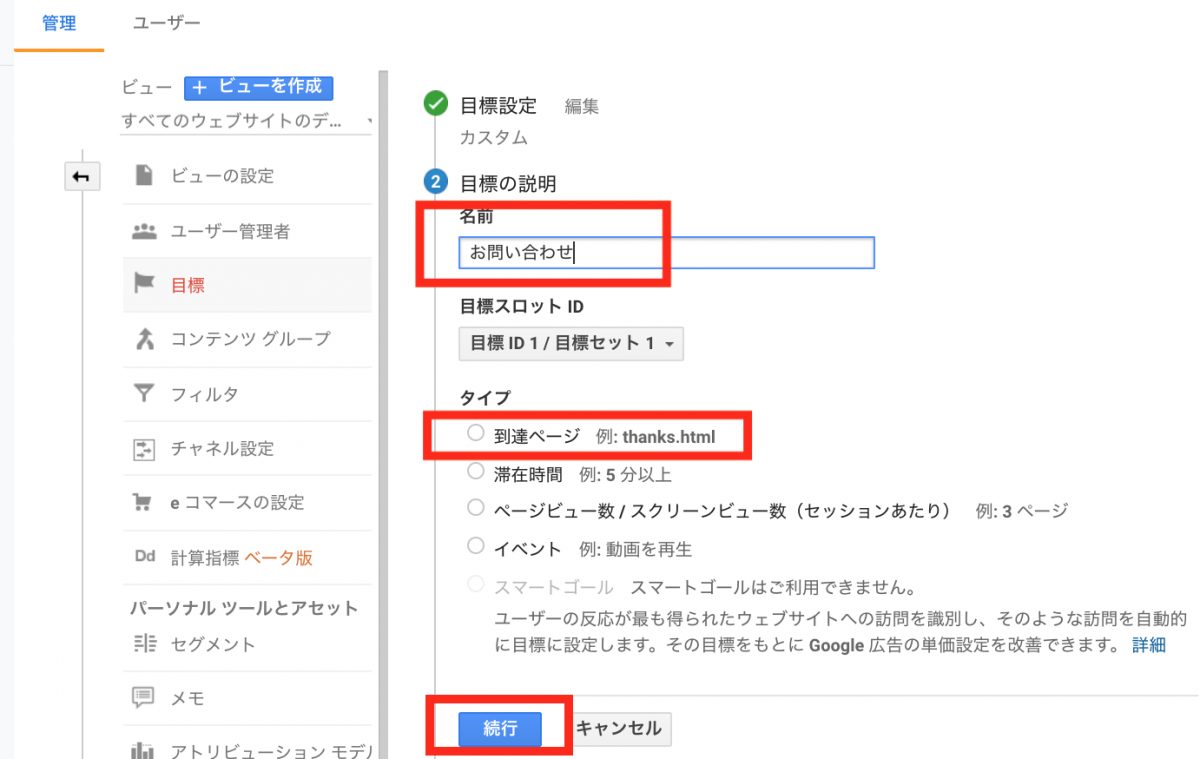
- 「3.目標の詳細」で到達ページ「等しい」を選びます。
説明文にあるように、ドメインは入れずに/concact/thankyou.html を使用します。目標到達ページにいくことによって、金額が発生する場合は、「値」に金額を入力することもできます。例の場合は「お問い合わせ」自体には金額が発生しないので入力していません。
またその下のオプション「目標到達プロセス」も計測したい場合は「オン」にし、経路を入力してみましょう。
すべて入力が終わったら「保存」を押します。
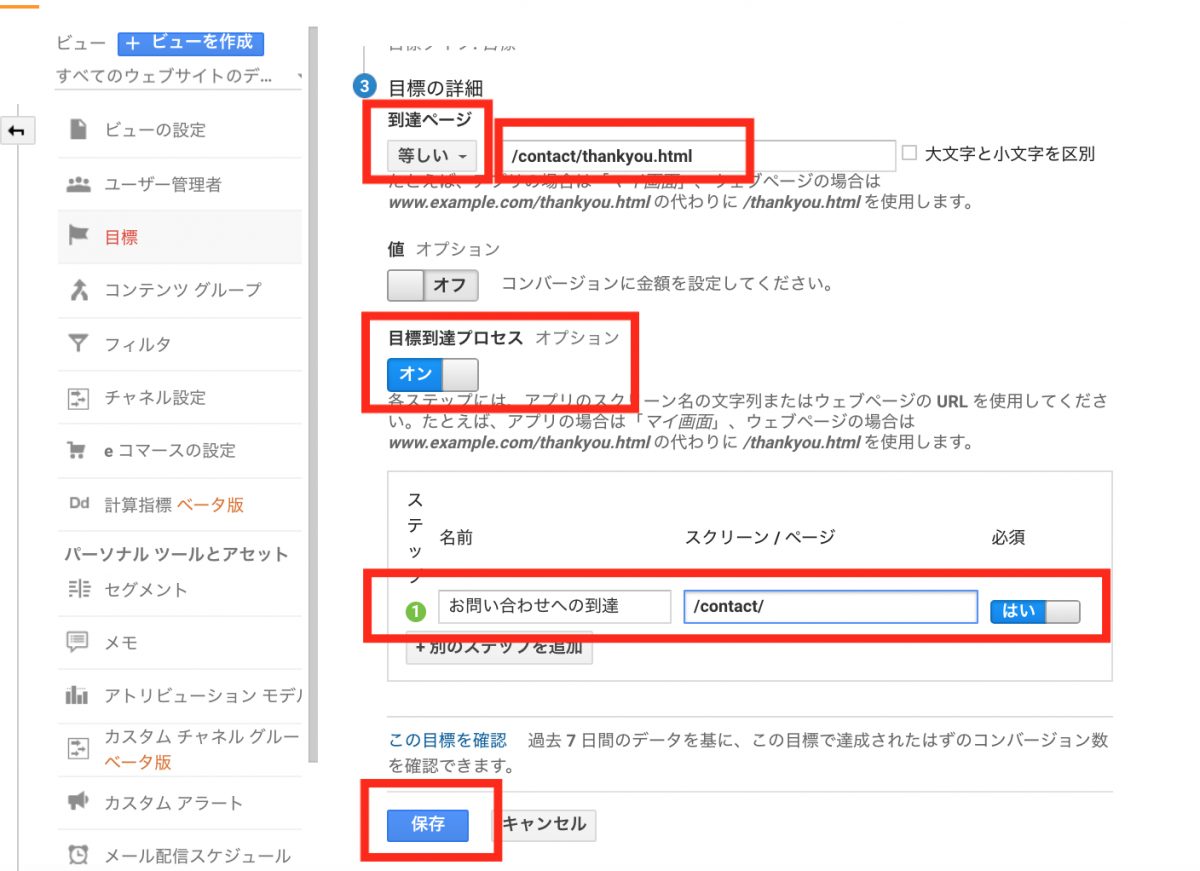
- 保存後は、次のように登録した目標が一覧となって表示されます。
ひとつのサイト(ブログ)につき20個まで、目標を設定できます。
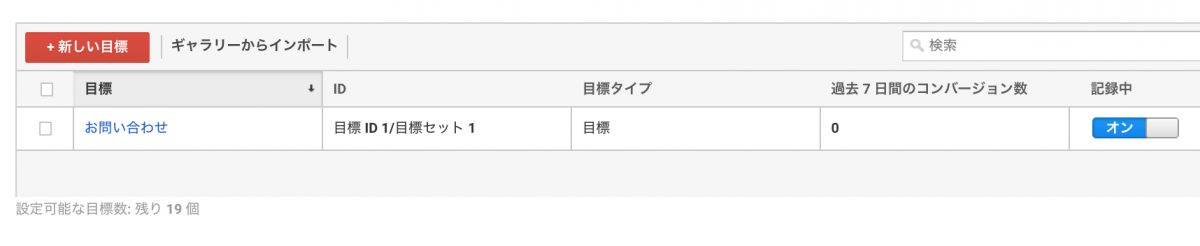
まとめとして
いかがでしたでしょうか。
1つずつは難しくはないのですが、設定に少々手間がかかります。
ぜひブログ全体のセッション数に対しての目標を立て、割合を把握しておきましょう。
そうすると、あとで振り返ったときに、どういうブログ記事を書いた時に反響があってコンバージョン率があがったのかなど、把握できるようになります。
目標設定後、数日経っても計測が行われていない場合、設定が間違っている可能性があります。
その場合は見直してみましょう。
おもてなしブログ®︎最新情報はメルマガで


















